如何提速小米手机的流量使用,如何设置移动数据网络更快?这是许多小米手机用户常常遇到的问题,在如今移动数据流量越来越重要的时代,如何让手机网络更加快速稳定地运行已成为用户们关注的焦点。通过一些简单的设置和调整,可以让小米手机的移动数据网络速度得到提升,让用户在使用手机上网时更流畅更有效率。接下来我们就来探讨一下小米手机如何提速流量、设置移动数据网络更快的方法。
小米手机如何设置移动数据网络更快
步骤如下:
1..
首先我们在小米手机的高级测试界面的“手机信息1 ”里,点击“设置首选网络类型 ” 。
.
不会打开小米手机“高级测试界面 ”的小伙伴可以点击下面的链接查看 。
.
23小米手机如何打开高级测试界面设置首选网络类型
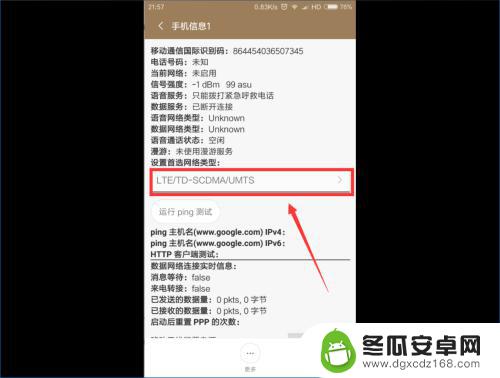
2..
打开“设置首选网络类型 ”按钮之后,我们向上滑动。找到“ LTE/CDMA/UMTS auto(PRL)”这个网络类型,点选择它 。
.
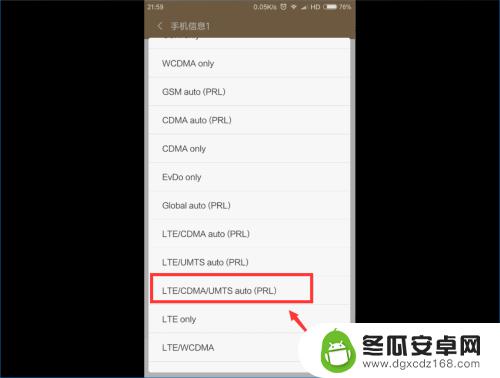
3..
设置好这个特殊网络类型之后,我们直接返回桌面 。
.
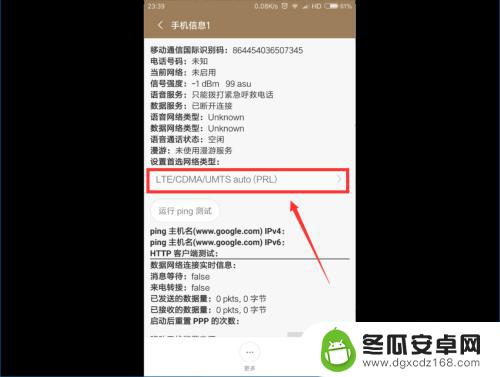
4..
在桌面打开“设置 ”按钮,再点击打开“双卡和移动网络 ”按钮 。
.
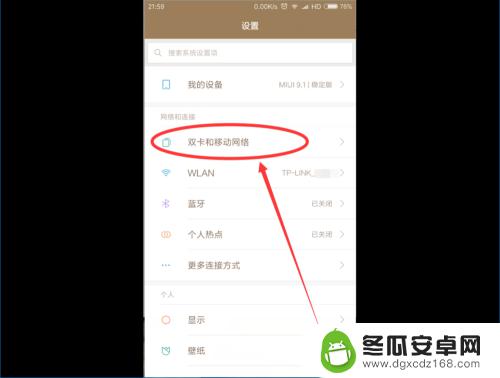
5..
打开“双卡和移动网络 ”按钮设置之后,我们再点击“中国移动或者电信或者联通 ”这个SIM卡的信息设置按钮 。
.
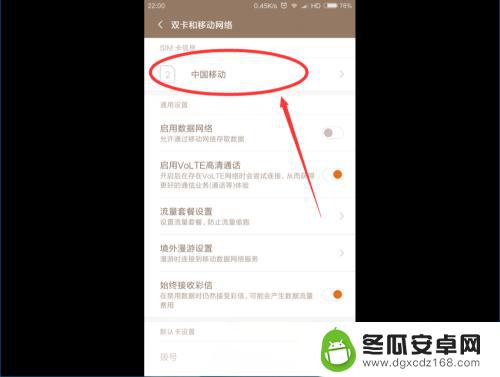

6..
我们来到SIM卡信息设置界面之后,在下面找到“接入点名称(APN)”按钮,点击打开 。
.
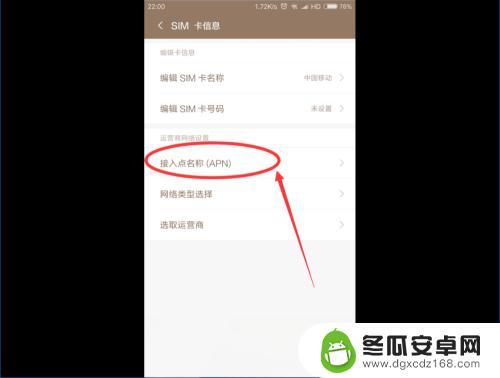
7..
接着,我们就会看到自己首选的网络接入点。点击打开你正在用的网络接入点,也就是第一个 。
.

8..
打开之后我们就来到修改接入点界面,看到“ APN ”按钮,点击打开它 。
.
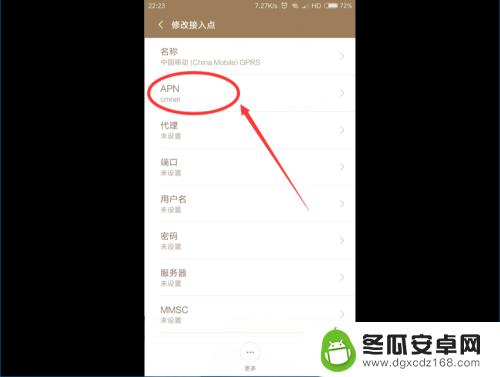
9..
接着把它修改为“3gnet”,然后点击返回键,下面就会弹出是否保存按钮,点击保存 。
.
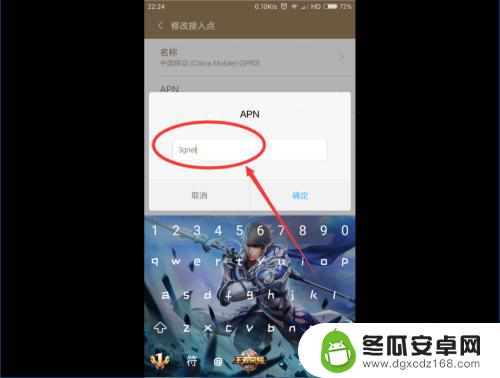
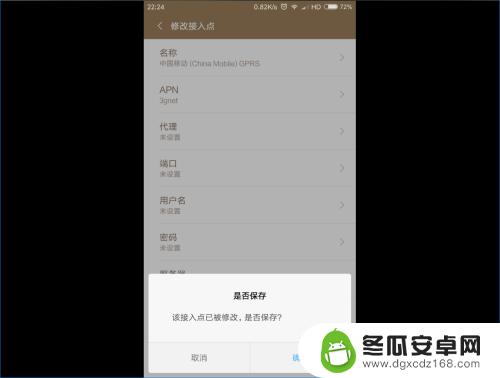
10..
保存之后我们就会看到,我们用的接入点已经改变了 。
.
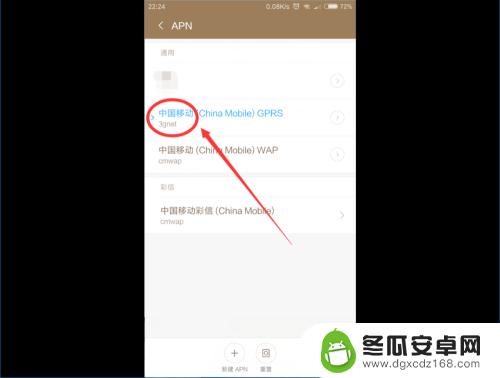
11..
我们再重启一下移动数据网络就会发现,网速快了很多了 。
.
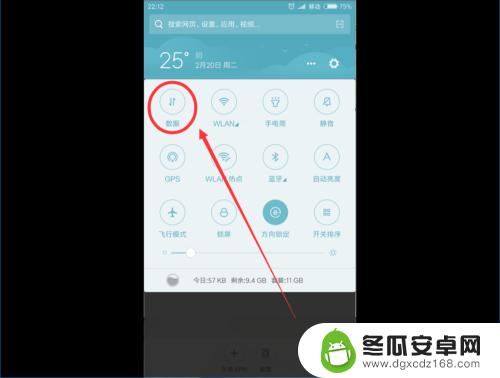
12..
说了这么多,不知道,这篇经验有没有帮助到小伙伴们呢?( ˇ ˍ ˇ ) 想~( ˇ ˍ ˇ ) 想~
.
如果有的话小伙伴们记得留个 赞 或者 在投票处狂点几下投几张票 哦!跪谢了。(*^-^*)(*^-^*)
O(∩_∩)O谢谢O
.
最后祝大家生活愉快,身体健康,幸福美满哦!!!
.

以上就是有关如何提速流量的小米手机的全部内容,如果您遇到类似情况,您可以按照小编提供的方法来解决。










